사이먼's 코딩노트
[DB] MySQL 설치 및 기본 세팅 본문
[MySQL 설치]
- 데이터베이스를 사용하기 위해서 우리는 Oracle사의 MySQL을 사용하려한다.
- MySQL은 세계에서 가장 많이 쓰이는 오픈소스의 관계형 데이터베이스 관리 시스템이다.
- Xampp는 크로스 플랫폼 웹 서버 자유 소프트웨어 꾸러미로서, Apache Web Server(aws), MariaDB, PHP, 펄을 포함하고 있다.
- DB을 사용하기 위해서 우리는 xampp를 사용할 예정이고, 구글링을 통해 다운로드가 가능하다.
- xampp의 설치가 끝났다면 먼저 설정파일을 수정해야한다.
- 패널의 두번째 서비스의 MySQL의 Config 버튼을 누르면, my.ini라는 설정파일이 있고 파일 내용 중 [mysqld] 부분에 "lower_case_table_names = 2" 을 추가해준다.
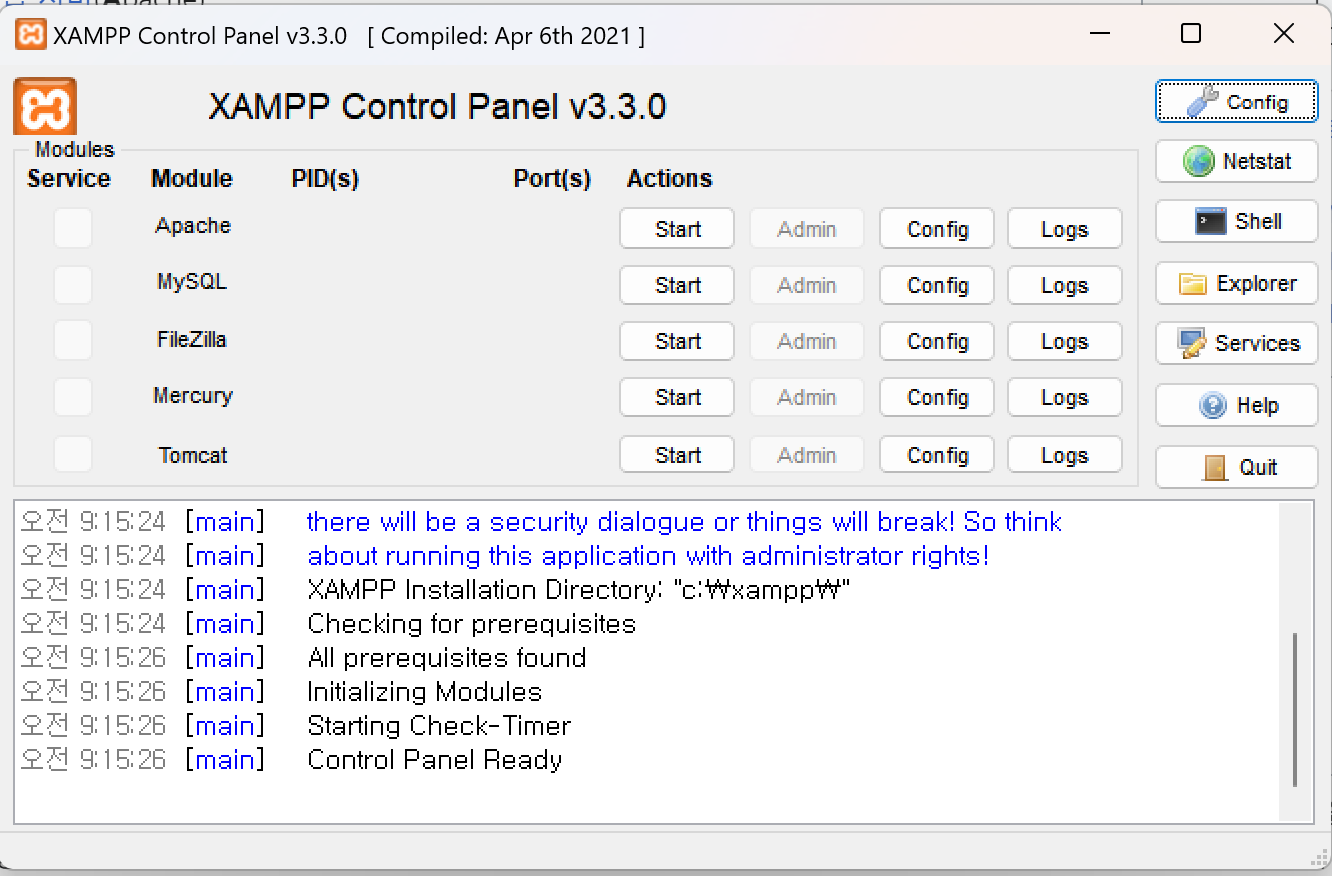
- MySQL을 실행하기 위해선 xampp 패널의 두번째 서비스인 MySQL의 Start 버튼을 누르면 된다.
- MySQL을 접속하는 방법은 클라이언트를 이용하는 방법도 있지만, 터미널을 통해 접속해서 기본 세팅을 합시다.

mysql -u root -p- MySQL 진입 명령어는 mysql -u root -p 이며, 해당 명령어는 root 권한으로 MySQL에 진입한다.
create user userid@localhost identified by 'password';
create user 'userid'@'%' identified by 'password';- 매번 root 계정으로 MySQL을 접속하는 것은 바람직하지 않으니 MySQL 사용자를 추가한다.
- 첫번째 쿼리에서 userid에 사용자가 원하는 아이디, password에는 사용자가 원하는 비밀번호를 입력하여 계정을 생성한다.
- 두번째 쿼리에서는 생성한 계정에게 외부에서도 접근이 가능하도록 권한을 부여하는 것이다.
GRANT ALL PRIVILEGES ON *.* TO userid@`%` IDENTIFIED BY ‘password’;- create를 써서 계정 추가와 권한 부여를 할 수 있지만, GRANT를 사용해서 한번에 권한 부여와 계정 생성도 가능하다.
[MySQL 클라이언트 SQLyog]
- 위에서 설치한 대로 xampp에서 MySQL을 start하고 터미널을 이용해서 MySQL 관리가 가능하다.
- 하지만 데이터베이스를 보다 시각적으로 관리하고 쿼리를 실행할 수 있도록 앞으로 클라이언트를 사용할 예정이다.
- 클라이언트는 여러가지 존재하지만, 필자는 SQLyog와 HeidiSQL을 추천한다.
- 그 중 SQLyog을 사용할 예정이고, 구글링을 통해 프로그램 다운로드가 가능하다.
- 프로그램이 설치가 완료되었다면, 가장 처음에 MySQL 호스트에 연결하라는 창이 새로 나온다.
- 여기서 최초에 우리가 설치한 MySQL의 추가된 계정의 아이디와 비밀번호를 입력하고, 포트번호를 3306으로 해준다.
- MySQL의 고정 포트번호는 3306이다.
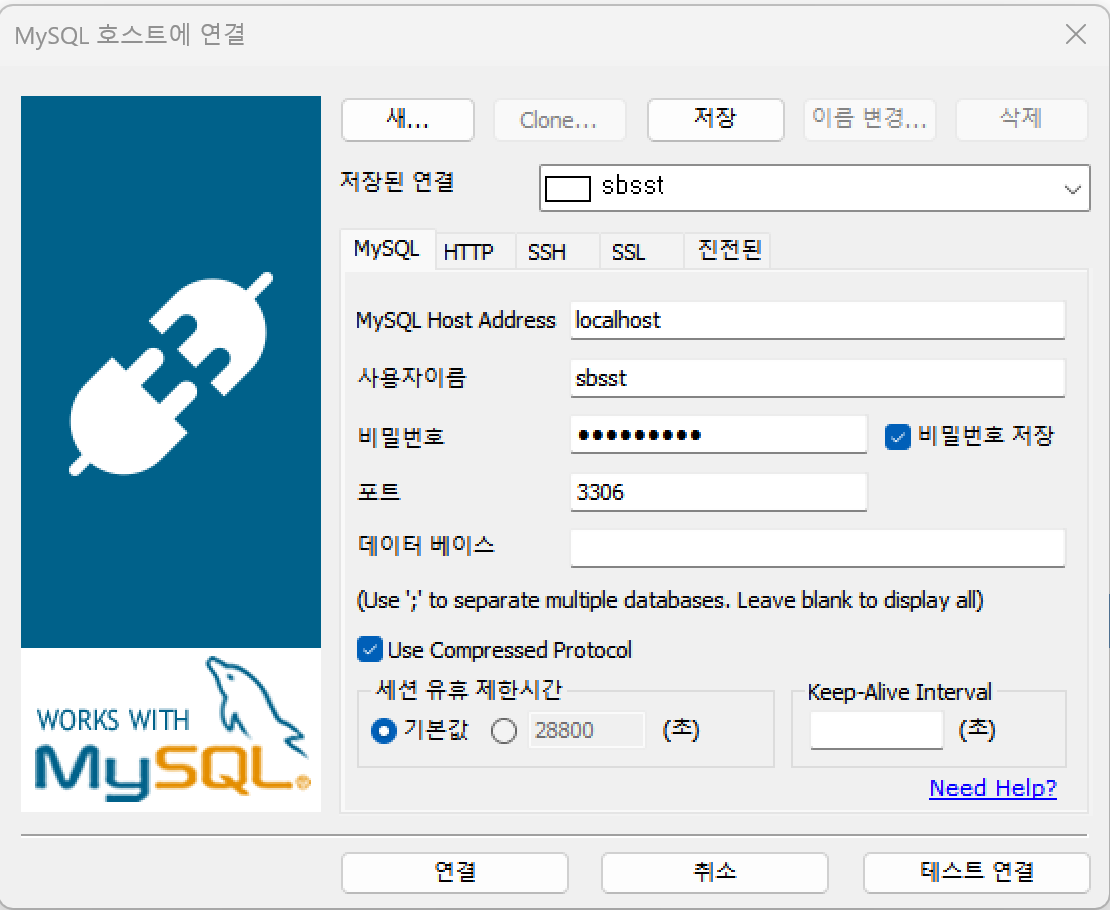
- 연결이 완료되면 쿼리를 입력할 수 있는 페이지와 테이블 데이터를 볼 수 있는 페이지가 보인다.
- 앞으로 우리는 DB 관리(생성, 수정, 삭제 등)을 모두 위 SQLyog을 통해 작업할 예정이다.

반응형
'데이터베이스(DB)' 카테고리의 다른 글
| [DB] 문제풀이 (0) | 2024.03.28 |
|---|---|
| [DB] GROUP BY, UNION (0) | 2024.03.28 |
| [DB] 조인(JOIN) (0) | 2024.03.28 |
| [DB] 기본 쿼리 종류 (2) | 2024.03.27 |




